win10系统不开机怎么解决 win10电脑开机故障解决方法
更新时间:2024-10-01 16:45:37作者:jiang
Win10系统是目前广泛应用的操作系统之一,但在使用过程中难免会遇到一些问题,比如开机不正常的情况,当我们的Win10电脑无法正常开机时,可能会让人感到困惑和焦虑。不用担心因为有许多解决方法可以帮助我们解决这个问题。接下来我们将介绍一些常见的Win10电脑开机故障解决方法,希望能帮助大家顺利解决开机问题。
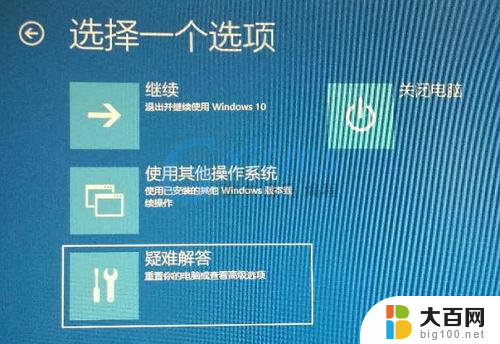
win10电脑开不了机的原因和解决方法:
进入安全模式进行修复
1、将电脑重启,在进入到开机的页面时按强制关机键。然后进行重启,再次进行到该页面时,再次按下强制关机键,重复三次,进入到系统修复的页面,此时我们就可以进入到安全模式当中。
2、进入“安全模式”桌面后,按下“Win+R”快捷键
3、打开“运行”窗口,输入“msconfig”点击“确定”
4、打开系统配置窗口,勾选“诊断启动”,点击“确定”,重启电脑即可修复Win10无法进入系统的问题。
如果问题还是没有解决,只有重装系统
以上就是win10系统不开机怎么解决的全部内容,有遇到这种情况的用户可以按照小编的方法来进行解决,希望能够帮助到大家。
win10系统不开机怎么解决 win10电脑开机故障解决方法相关教程
- win10蓝屏解决方法最新 win10电脑蓝屏故障排查方法
- win10打不开系统 Win10电脑系统设置无法运行的解决方法
- windows电脑开机黑屏怎么办 win10开机黑屏解决方法
- 笔记本电脑怎么取消开盖开机 win10笔记本开盖后黑屏不开机的解决方法
- win10电脑开机后黑屏怎么解决 win10开机黑屏无法进入系统怎么办
- win10开机黑屏只有一个鼠标 Win10系统电脑开机黑屏只有鼠标无法操作的解决办法
- win10系统打开文件慢 Win10文件夹假死问题解决方法
- win10开始菜单点不动 win10开始菜单无法点击解决方法
- win10 开机转圈圈 Win10开机一直转圈圈怎么解决
- 为什么电脑设置打不开 Win10电脑系统设置打不开的解决方案
- win10c盘分盘教程 windows10如何分区硬盘
- 怎么隐藏win10下面的任务栏 Win10任务栏如何隐藏
- win10系统文件搜索功能用不了 win10文件搜索功能无法打开怎么办
- win10dnf掉帧严重完美解决 win10玩地下城掉帧怎么解决
- windows10ie浏览器卸载 ie浏览器卸载教程
- windows10defender开启 win10怎么设置开机自动进入安全模式
win10系统教程推荐
- 1 windows10ie浏览器卸载 ie浏览器卸载教程
- 2 电脑设置 提升网速 win10 如何调整笔记本电脑的网络设置以提高网速
- 3 电脑屏幕调暗win10 电脑屏幕调亮调暗设置
- 4 window10怎么一键关机 笔记本怎么使用快捷键关机
- 5 win10笔记本怎么进去安全模式 win10开机进入安全模式步骤
- 6 win10系统怎么调竖屏 电脑屏幕怎么翻转
- 7 win10完全关闭安全中心卸载 win10安全中心卸载教程详解
- 8 win10电脑怎么查看磁盘容量 win10查看硬盘容量的快捷方法
- 9 怎么打开win10的更新 win10自动更新开启教程
- 10 win10怎么关闭桌面保护 电脑屏幕保护关闭指南